Персоны
Персона — это карточка с данными о пользователе. К персоне привязывается активный лид пользователя.
Меню персон
В меню персон можно попасть из раздела Заявки и персоны в верхнем меню бота, нажав в выпадающем списке на Персоны.
После перехода в меню персон открывается таблица содержащая всех персон бизнеса.
Здесь можно просматривать таблицу, создавать новых персон (1), редактировать информацию о уже существующих и удалять их (2), настраивать фильтры для удобного поиска нужных персон (3).
Создание персоны
При нажатии на кнопку Создать открывается окно настройки персоны со следующими полями:
- Имя — имя персоны;
- Фамилия — фамилия персоны;
- Отчество — отчество персоны;
- E-mail — адрес электронной почты персоны;
- Телефон — номер телефона персоны;
- Сотрудник/Клиент — опция в которой можно выбрать кем является персона в боте: Сотрудником бизнеса (внутренней персоной) или Клиентом (внешней персоной);
- Название организации — название организации, в которой работает персона;
- Адрес организации — адрес организации, в которой работает персона;
- Роль — выпадающий список, в котором следует выбрать роль персоны существующую в боте;
- Web-пользователь — выпадающий список, в котором можно привязать персону к web-пользователю;
- Комментарий — описание персоны или дополнительная информация.
После создания персона появится в таблице в меню персон с автоматически заданным ей Id. Тут ее можно редактировать и удалить.
Редактирование персон включает в себя те же поля, что при создании.
Фильтры
Для быстрого и удобного поиска в меню персон существуют фильтры. Настраивая их, можно сократить список персон по соответствующим параметрам.
Фильтры есть для всех полей существующих в окне создания персоны, а так же для времени создания и обновления персоны.
После выбора фильтров нужно нажать на кнопку Применить фильтр, и тогда в таблице останутся только персоны соответствующие заданным параметрам. Или же можно нажать на кнопку Сбросить фильтр и в таблице будут показаны все существующие в бизнесе персоны.
Импорт
Если у вас уже есть таблица персон, то вы можете импортировать ее из .csv файла при помощи функции Импорт в правом верхнем углу меню персон:
При нажатии открывается окно импорта персон с возможностью выбрать файл .csv и загрузить его.
После загрузки все персоны из файла будут добавлены в таблицу меню персон.
С персонами так же можно работать с помощью методов JS. Все методы и их описание можно посмотреть в Справочнике по функциям JS

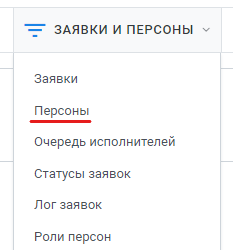
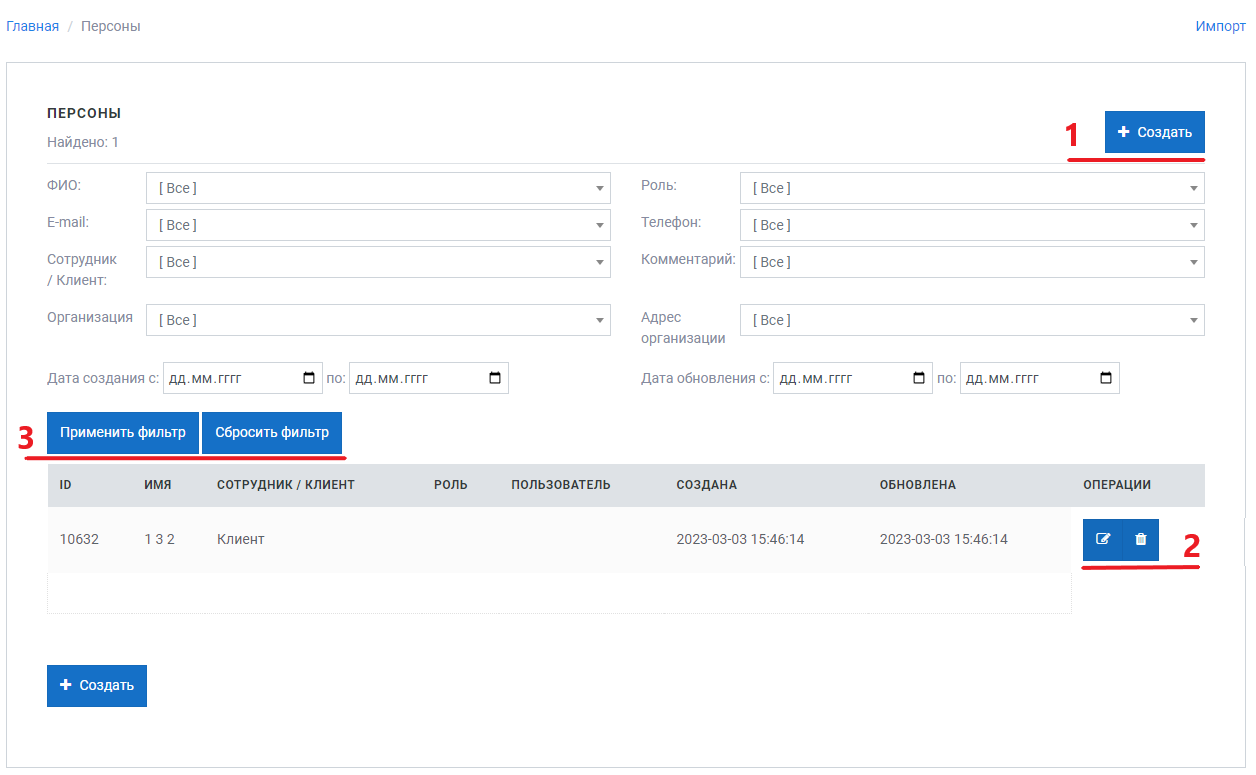
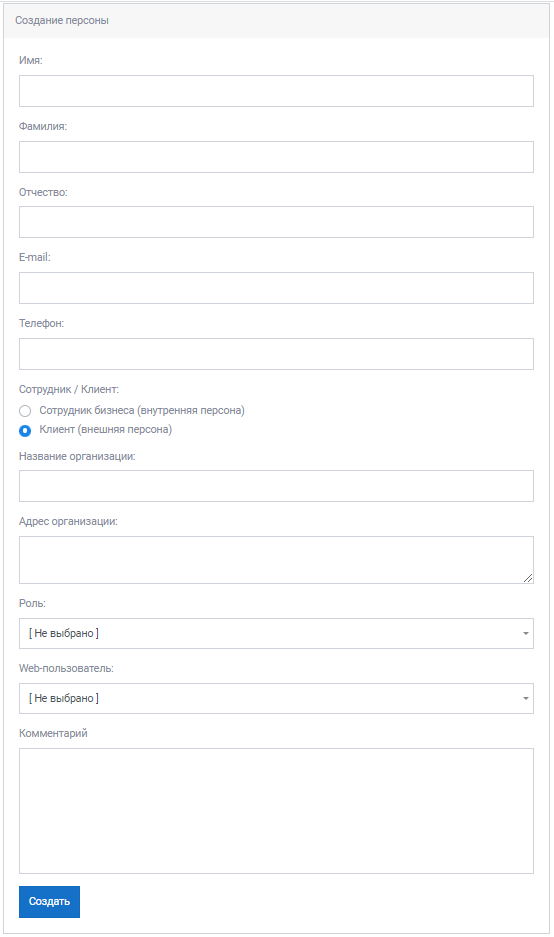
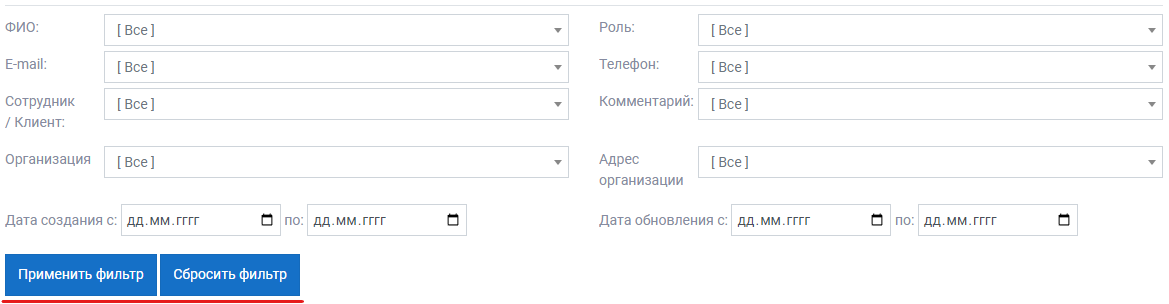
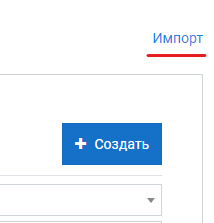
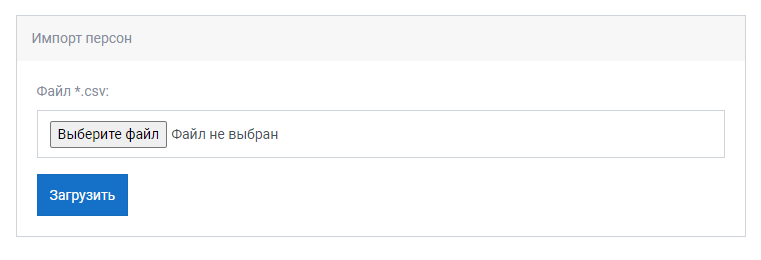
Нет комментариев